Bildübersetzung mit Google Translate-Kamera


Inhaltsverzeichnis
- Diese Google-App übersetzt Texte per Smartphone-Kamera
- Wie es funktioniert
- Nachteile
- Wann die Kameraübersetzung versagt
- Alternative Ansätze
- Praktische Schritt-für-Schritt-Anleitung
- Checkliste für Reisende und Lokalisationsteams
- Datenschutz und Offline-Nutzung
- Wo man die App bekommt
Diese Google-App übersetzt Texte per Smartphone-Kamera
Stellen Sie sich vor, Sie reisen ins Ausland und stoßen auf ein Straßenschild oder eine Speisekarte in einer Sprache, die Sie nicht lesen. Die Kamerafunktion von Google Translate macht das lesbar. Was früher als Word Lens begann, ist jetzt Teil von Google Translate und für die wichtigsten Plattformen kostenlos nutzbar.
Definition: Augmented Reality (AR) — Ein Verfahren, das digitale Informationen über die reale Welt legt, z. B. übersetzten Text über einem Schild.
Wichtig: Die Funktion ist besonders nützlich für kurze, gedruckte Texte wie Schilder, Menüs oder Infoschilder. Bei Fließtexten und komplexer Grammatik sind die Ergebnisse weniger zuverlässig.
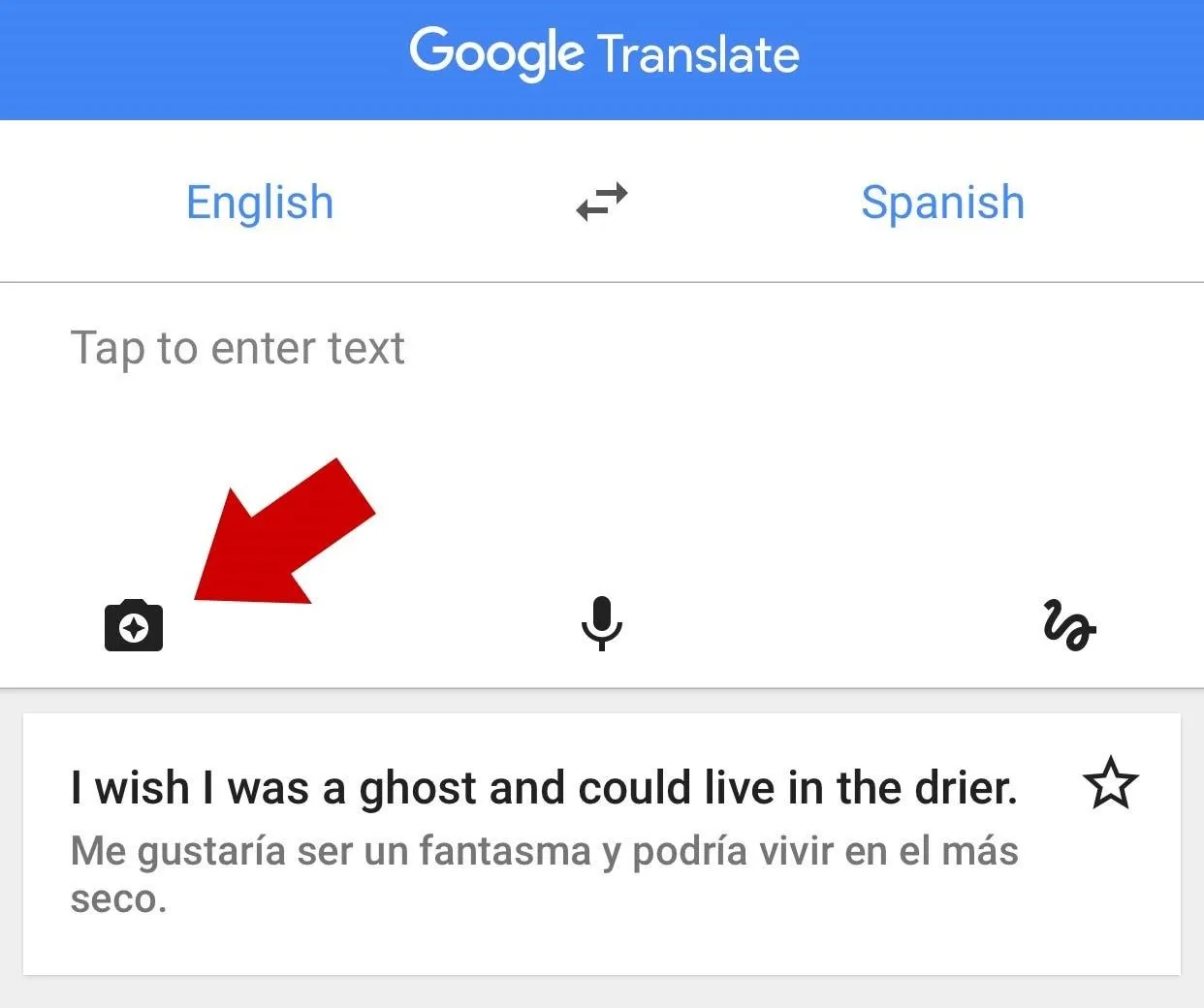
Wie es funktioniert
- App starten: Öffnen Sie Google Translate auf Ihrem Gerät.
- Sprachen wählen: Legen Sie Ausgangs- und Zielsprache fest.
- Kamera aktivieren: Tippen Sie auf das Kamerasymbol.
- Live ansehen: Richten Sie die Kamera auf gedruckten Text. Die App ersetzt automatisch Wörter im Bild durch die Übersetzung.
- Foto machen: Bei Wackeln oder schneller Bewegung drücken Sie den roten Auslöser, um ein Foto zu speichern und die Übersetzung auf dem Standbild zu prüfen.
Technik in einem Satz: Die App erkennt Text via OCR (Texterkennung), analysiert ihn maschinell und ersetzt ihn visuell durch die Übersetzung in Echtzeit.
Kurzinfo: OCR — Optical Character Recognition; wandelt Bildtext in editierbaren Text um.
Nachteile
- Keine 100 % Genauigkeit: Besonders Grammatik, Kontext und Idiome sind oft nicht perfekt.
- Bewegungsempfindlichkeit: Live-Modus kann flimmern, wenn das Gerät nicht ruhig gehalten wird.
- Eingeschränkt bei Handschrift und ungewöhnlichen Fonts: Gut bei klaren, gedruckten Schriften; schlecht bei dekorativen Schriften oder handschriftlichen Notizen.
- Lange Texte: Nicht geeignet für Bücher, lange Artikel oder subtile Stilfragen.
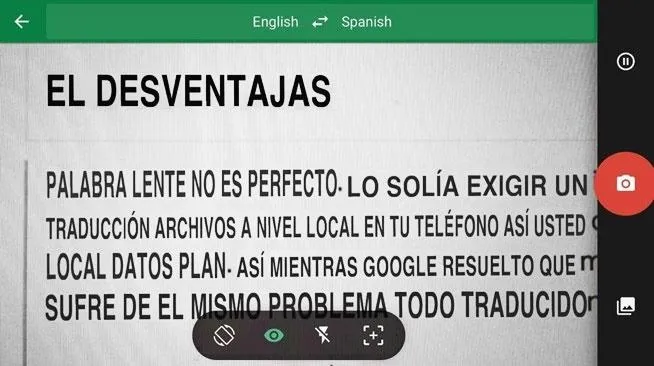
Important: Die App liefert oft den Sinn, nicht die perfekte Formulierung. Verwenden Sie sie als Verständnishilfe, nicht als rechtsverbindliche Übersetzung.
Wann die Kameraübersetzung versagt
- Kontextabhängige Ausdrücke: Idiome, Wortspiele oder fachliche Termini werden falsch interpretiert.
- Mehrdeutige Wörter: Ohne Kontext sind Wortwahlen unsicher.
- Visuelle Störfaktoren: Reflexionen, Low-Light, verzerrte oder gebogene Oberflächen stören die Erkennung.
- Lokale Beschilderung mit Eigennamen: Namen, Marken oder Ortsnamen werden oft nicht übersetzt.
Gegenbeispiele: In technischen Anleitungen oder juristischen Dokumenten ist die Kameraübersetzung unzureichend. Bei einem Straßenschild oder einer Speisekarte funktioniert sie meist gut.
Alternative Ansätze
- Klassische Foto-Übersetzung: Ein Foto aufnehmen und die Übersetzung im Nachhinein prüfen. Weniger Wackel-Effekt.
- Menschliche Übersetzer: Für offizielle Dokumente, Verträge oder Marketingtexte unbedingt erforderlich.
- Andere Apps: DeepL (stark bei fließenden Texten, weniger Kamerafokus), Microsoft Translator (ähnliche Kamera-Funktion). Testen Sie mehrere Tools für spezielle Sprachpaare.
- Kombination: Live-Kamera für schnellen Überblick, menschliche Nachprüfung bei Bedarf.
Praktische Schritt-für-Schritt-Anleitung (Mini-Methodologie)
- Offline-Sprachpakete herunterladen: Vor Reiseantritt im WLAN erledigen.
- Kamera-Modus testen: Drinnen bei Tageslicht ausprobieren, um Wackler zu vermeiden.
- Komplexe Texte fotografieren: Bei unruhigem Bild den Fotoauslöser nutzen.
- Prüfen Sie mehrere Übersetzungen: Wechseln Sie zwischen möglichen Zielsprachen, wenn etwas unklar ist.
- Bei Unsicherheit menschliche Hilfe einholen: Lokales Personal, Hotelrezeption oder professionelle Übersetzer.
Akzeptanzkriterien: Ein Ergebnis ist nützlich, wenn es den groben Sinn liefert und eine sichere Handlung (z. B. Richtung, Preis, Warnhinweis) ermöglicht.
Checkliste für Reisende und Lokalisationsteams
Für Reisende
- Offline-Pakete herunterladen.
- Kamera reinigen und ausreichend Licht wählen.
- Bei kritischen Informationen immer Foto speichern und ggf. nachfragen.
Für Lokalisationsteams
- Testen Sie Ziel-UIDs (Fonts und Layout) mit OCR.
- Markieren Sie fachliche Begriffe zur manuellen Nachbearbeitung.
- Erstellen Sie Glossare für wiederkehrende Begriffe.
Datenschutz, Offline-Nutzung und GDPR-Hinweise
- Offline-Modus: Google Translate bietet lokale Sprachpakete. Damit bleiben Texte auf dem Gerät und müssen nicht über das Netz gesendet werden.
- Datenschutz-Prinzip: Vermeiden Sie, sensible Dokumente automatisch zu scannen. Bei Gesundheits- oder Rechtsdokumenten empfiehlt sich menschliche Kontrolle.
- GDPR-Hinweis: Wenn Sie personenbezogene Daten anderer Personen verarbeiten, prüfen Sie lokale Datenschutzvorgaben und informieren Betroffene bei Bedarf.
Note: Lokale Speicherung reduziert Übertragungsrisiko, ersetzt aber nicht die Verantwortung für den Umgang mit sensiblen Daten.
Tipps zur besten Nutzung (Cheat Sheet)
- Licht verbessern: Helles, gleichmäßiges Licht erhöht die OCR-Genauigkeit.
- Kamera ruhig halten: Verwenden Sie zwei Hände oder eine Ablage.
- Schriftgrößen: Große, klare Schriften sind am zuverlässigsten.
- Schriftarten: Standardschriften (z. B. Arial, Helvetica) funktionieren besser als dekorative Schriften.
Wann Sie stattdessen einen Profi wählen sollten
- Vertragsdokumente, medizinische Befunde, rechtliche Hinweise.
- Marketingtexte mit Tonalität oder kultureller Anpassung.
- Lokalisierung großer Textmengen, die stilistische Konsistenz benötigen.
Wo man die App bekommt
Google Translate ist kostenlos erhältlich für iPhone, Android und Google Glass. Laden Sie die App im jeweiligen App Store herunter oder suchen Sie nach “Google Translate” auf Ihrem Gerät.
Kurze Zusammenfassung
- Die Kamerafunktion von Google Translate ist eine praktische, kostenlose Hilfe für Reisende und Gelegenheitsnutzer.
- Sie arbeitet oft offline und eignet sich besonders für Schilder, Menükarten und kurze Texte.
- Die Übersetzungen liefern Sinn, aber nicht immer perfekte Grammatik oder Kontexttreue.
Wichtig: Nutzen Sie die App als Hilfsmittel. Bei kritischen Inhalten holen Sie professionelle Übersetzungsexpertise hinzu.
Zusammenfassung: Die Kameraübersetzung ist schnell, praktisch und in vielen Alltagssituationen ausreichend. Sie ersetzt jedoch keine professionelle Übersetzung bei sensiblen oder komplexen Texten.
Ähnliche Materialien

Podman auf Debian 11 installieren und nutzen
Apt-Pinning: Kurze Einführung für Debian

FSR 4 in jedem Spiel mit OptiScaler
DansGuardian + Squid (NTLM) auf Debian Etch installieren

App-Installationsfehler auf SD-Karte (Error -18) beheben
